
Funzioni sugli oggetti I: duplicazione
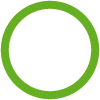
In cinema 4D esistono diverse modalità per duplicare gli oggetti presenti in scena. Data la possibilità di creare migliaia di copie di un oggetto è necessario porre particolare attenzione alla tipologia di copie create cercando di privilegiare il più possibile l’utilizzo delle copie “istanza”. Le copie istanza ci consentono un notevole vantaggio nell’utilizzo della memoria del computer da parte di Cinema 4D evitando di fatto il crash del programma nel calcolo di rendering particolarmente pesanti a causa del numero degli oggetti .
Funzione copia
Il sistema più semplice per copiare un oggetto consiste ovviamente nel farne una copia in gestione oggetti. Si seleziona l’oggetto da copiare e poi dal menu di finestra Funzioni > Copia e poi Incolla. L’oggetto copiato si posizionerà esattamente nella stessa posizione di quello originale ed avrà le medesime caratteristiche.
Oggetto Schiera
Con l’oggetto schiera si creano una serie di copie distribuite su di una circonferenza. Per prima cosa si trascina dalla gestione Modellazione o Menù Oggetti > Modellazione > Oggetto schiera in gestione oggetti e poi trasciniamo al suo interno l’oggetto da duplicare. [Fig.1]
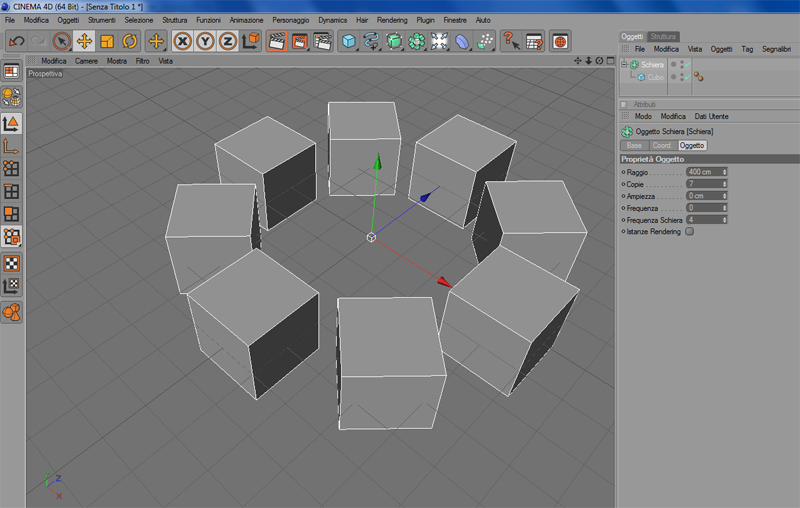
Fig.1
Gli attributi possibili sono piuttosto semplici:
Gestione attributi schiera: Raggio e copie
Ampiezza, Frequenza per animazione
E’ possibile selezionare “istanze rendering” per abbassare tempi di calcolo nel rendering ottimizzando la gestione della memoria.
Oggetto duplicatore
Per utilizzare l’oggetto duplicatore prima si seleziona l’oggetto e poi dal menu oggetti dove abbiamo visto l’oggetto schiera si seleziona l’oggetto Duplicatore. [Fig.2]
] 
Fig.2
Cosi facendo si crea una copia dell’originale che:
pesa circa il 70% dell’originale
in posizione e rotazione è svincolata dall’oggetto originario ma rimane legata alle sue dimensioni
è possibile copiare con la normale funzione copia – incolla
Funzione duplica
Una delle funzioni più interessanti è rappresentata dalla possibilità di creare copie utilizzando la funzione Duplica. Si utilizza in questo modo: prima si seleziona oggetto e poi menù Funzioni > Duplica. Appare una finestra di dialogo in basso a destra. Selezionare “genera duplicati” per trasformare gli oggetti in duplicatori.
Modo: lineare [Fig.3]
La più intuitiva: consente di creare copie lungo uno dei tre vettori X,Y o Z.
Opzioni:
Abilita scala. Rimpicciolire o ingrandire l’oggetto di N% percentuale ad ogni passo.
Abilita rotazione. Ruotare l’oggetto ad ogni passo.
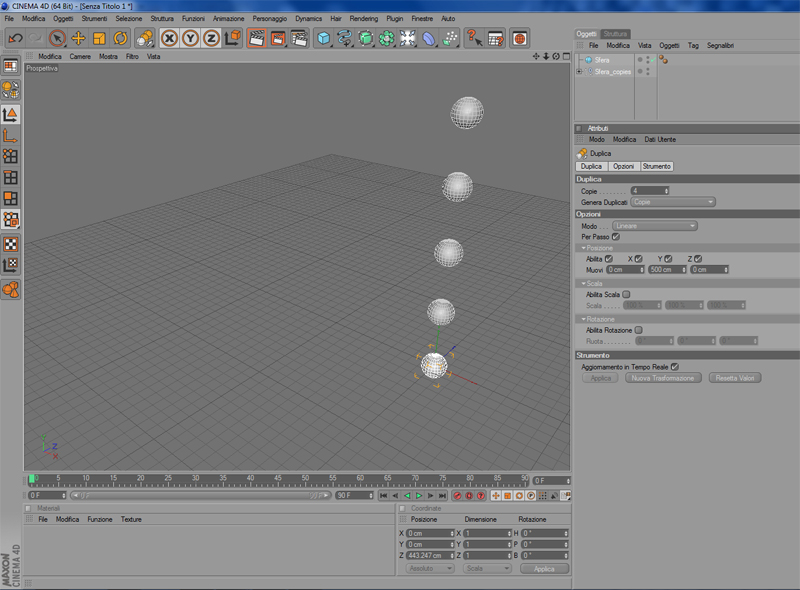
Fig.3
Modo: cerchio [Fig.4]
E’ simile alla funzione schiera con la possibilità però di intervenire sull’evoluzione dell’oggetto lungo la nostra circonferenza.
Le opzioni sono:
Raggio
Inizio e fine
Abilita scala. Rimpicciolire o ingrandire l’oggetto
Abilita rotazione. Ruotare l’oggetto
Tangenziale
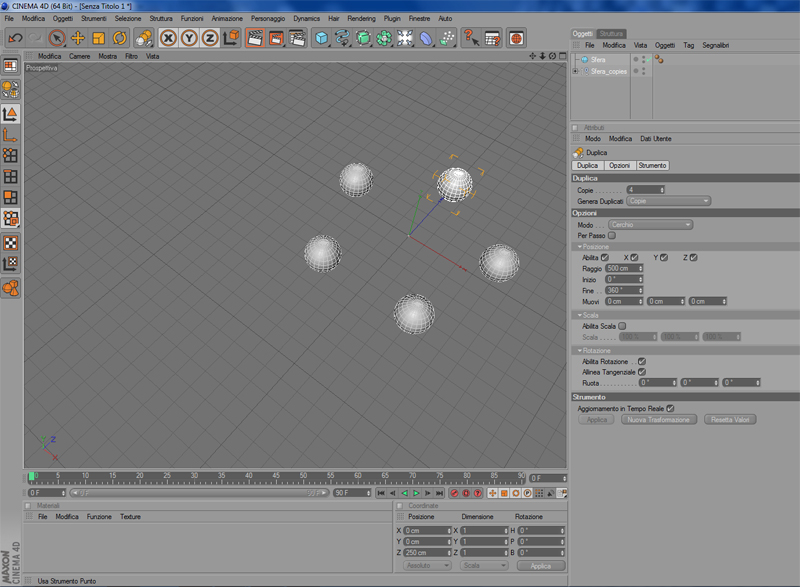
Fig.4
Modo: lungo una spline [fig.5]
Una funzione particolarmente utile è la possibilità di disporre gli oggetti duplicati lungo una spline da noi disegnata.
Le opzioni sono:
Oggetto da duplicare
Tracciare la spline percorso
Funzioni > Duplica applicata all’oggetto selezionando l’opzione Modo: lungo la spline
Trascinare la spline in Gestione attributi > Spline
Abilita scala. Rimpicciolire o ingrandire l’oggetto
Abilita rotazione. Ruotare l’oggetto
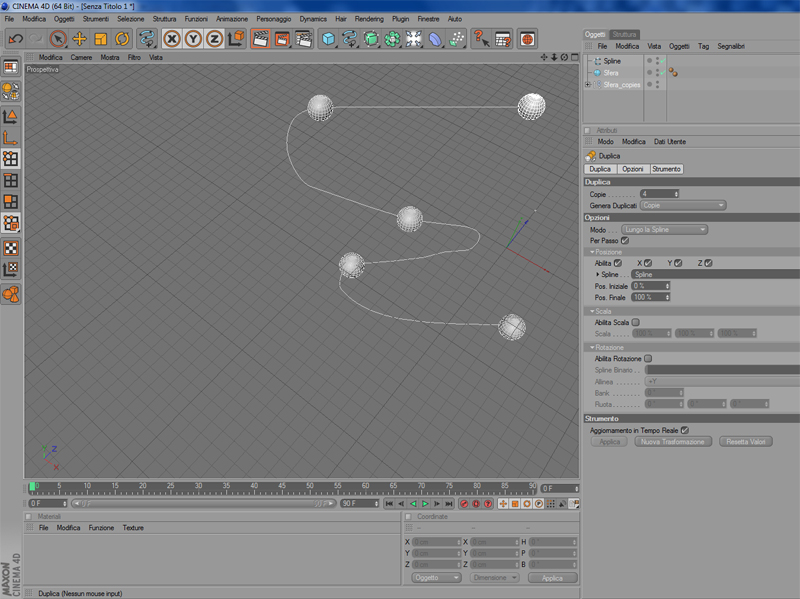
Fig.5


Nessun Commento